RD Station
A RD Station Marketing é uma plataforma de automação de marketing digital que auxilia empresas a gerenciar e otimizar suas estratégias de marketing. Com uma variedade de ferramentas integradas, ela permite criar campanhas, capturar leads, nutrir relacionamentos com clientes e analisar o desempenho das ações, visando o crescimento e o sucesso dos negócios online.
Para realizar a implementação dos eventos da RD Station nós utilizamos a integração via API, a partir desta documentação, pudemos realizar a criação e chamada dos eventos em nosso e-Commerce.
Para esta integração, utilizamos os seguintes eventos:
• Evento de Conversão Padrão
• Evento de Fechamento de Pedido (eventos de e-Commerce)
• Evento de Fechamento de Pedido com item específico (eventos de e-Commerce)
Abaixo, encontramos um descritivo de cada um dos eventos acionados pelo nosso e-Commerce e em que momento estes eventos são acionados.
1- Evento AUTHENTICATION. Evento criado a partir do evento de conversão padrão. Este evento é acionado após o usuário realizar o login dele no sistema, conforme apresentado nas imagens abaixo:
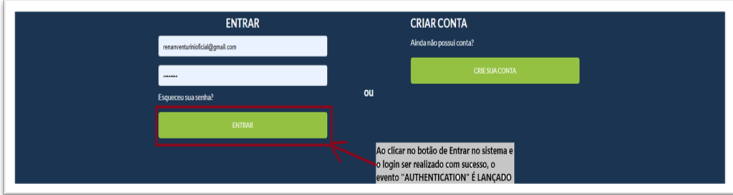
Ao clicar no botão de “Entrar” no sistema e o login for realizado com sucesso, o evento “AUTHENTICATION” é lançado.
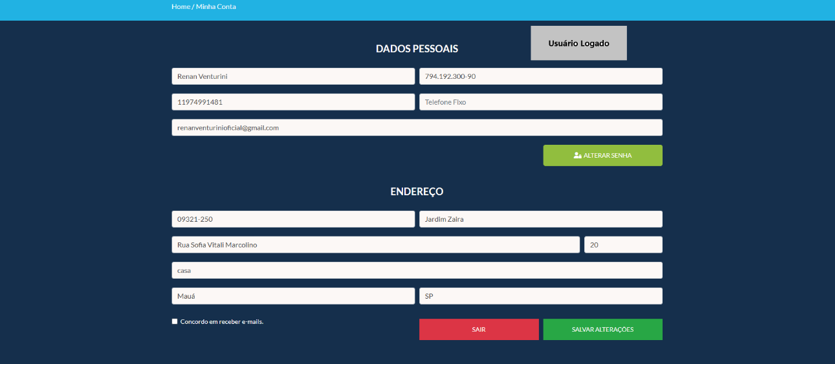
Após se logar, o usuário é redirecionado para a tela de “Minha Conta”. Neste momento, o evento já foi acionado.
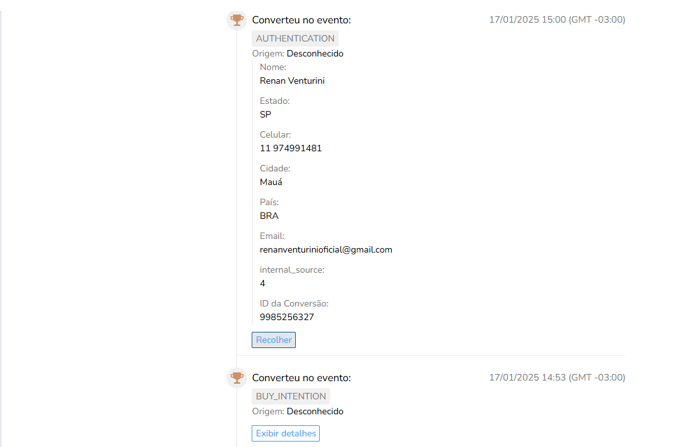
Ao abrir o painel da Rd Station, o evento acionado passa a aparecer para este lead com as informações apresentadas na imagem.
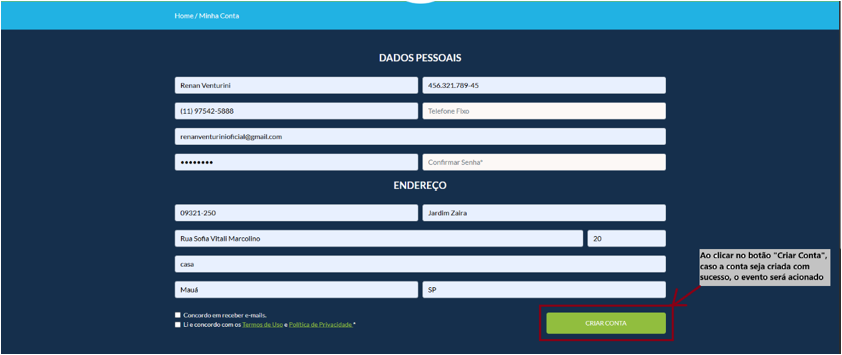
2- Evento USER_ACCOUNT_CREATED. Evento criado a partir do evento de conversão padrão. Este evento é acionado após o cadastro do usuário ser feito no sistema, conforme apresentado nas imagens abaixo:
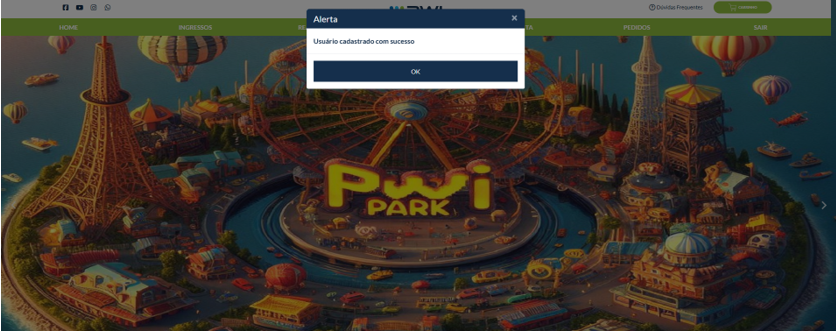
Ao clicar no botão “Criar Conta”, caso a conta seja criada com sucesso, o evento USER_ACCOUNT_CREATED será acionado
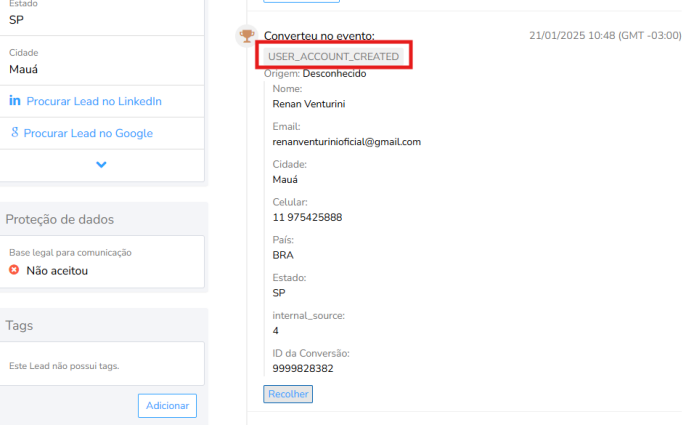
Ao abrir o painel da Rd Station, o evento acionado passa a aparecer para este lead com as informações apresentadas na imagem.
As bases legais serão marcadas como “aceita” ou “não aceita” a partir do checkbox “Concordo em receber e-mails”.
Campos personalizados:

3- BUY_INTENTION. Evento criado a partir do evento de conversão padrão. Este evento é acionado após o usuário, já na tela de carrinho, clicar no botão de “Finalizar compra”, assim sinalizando uma intenção de compra, conforme apresentado nas imagens abaixo:
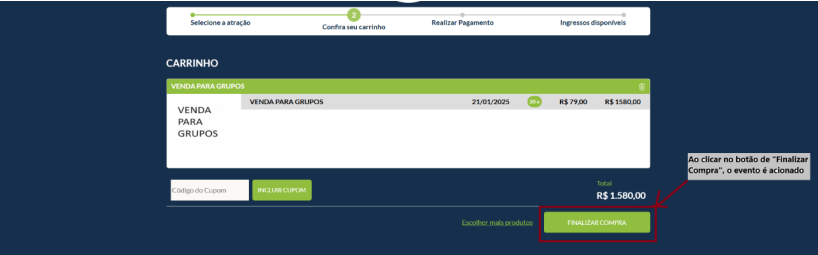
Ao clicar no botão de “Finalizar Compra”, o evento BUY_INTENTION é acionado.
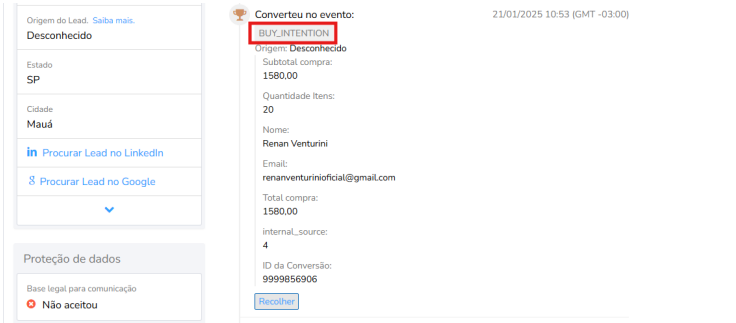
Ao abrir o painel da Rd Station, o evento acionado passa a aparecer para este lead com as informações apresentadas na imagem.
Campo personalizado:
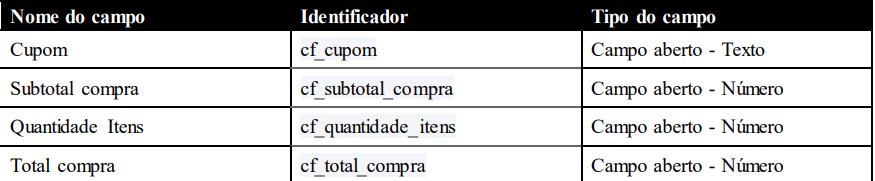
4-ORDER_PLACED. Evento criado a partir do evento de e-commerce fechamento de pedido. Este evento é acionado ao efetuar o pagamento de um pedido e obter este como “Aprovado”, conforme apresentado nas imagens abaixo:
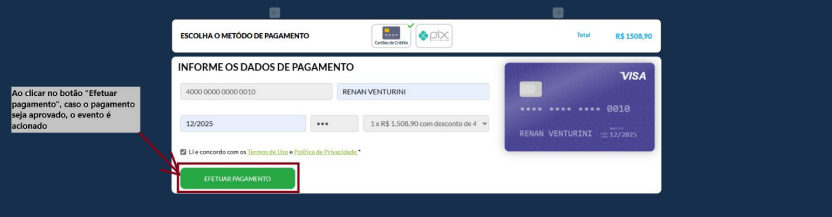
Ao clicar no botão “Efetuar Pagamento”, caso o pagamento seja aprovado, o evento ORDER_PLACED é acionado.
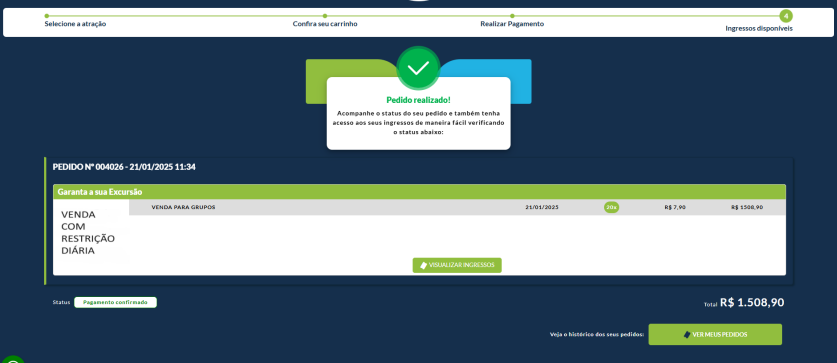
Após a aprovação do pedido, o cliente é redirecionado para esta tela, onde ele consegue visualizar seus ingressos. Neste momento, o evento já foi acionado.
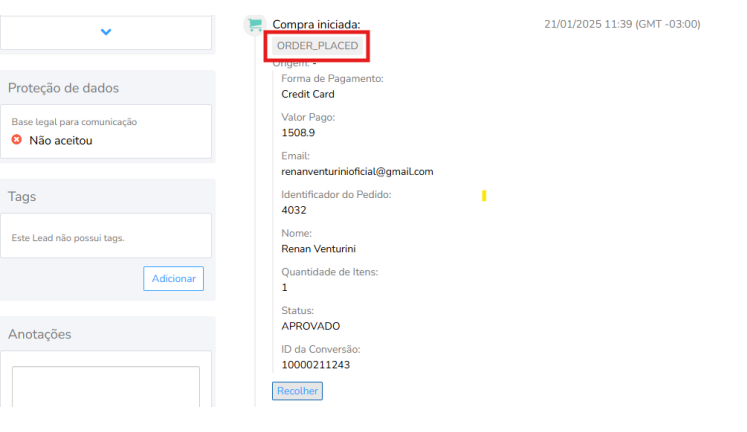
Ao abrir o painel da Rd Station, o evento acionado passa a aparecer para este lead com as informações apresentadas na imagem.
5- ORDER_PLACED_ITEM. Evento criado a partir do evento de de e-commerce fechamento de pedido. Este evento é acionado ao efetuar o pagamento de um pedido e obter este como “Aprovado”, conforme apresentado nas imagens abaixo:
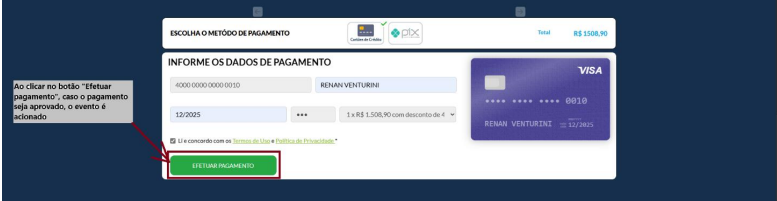
Ao clicar no botão “Efetuar Pagamento”, caso o pagamento seja aprovado, o evento ORDER_PLACED_ITEM é acionado.
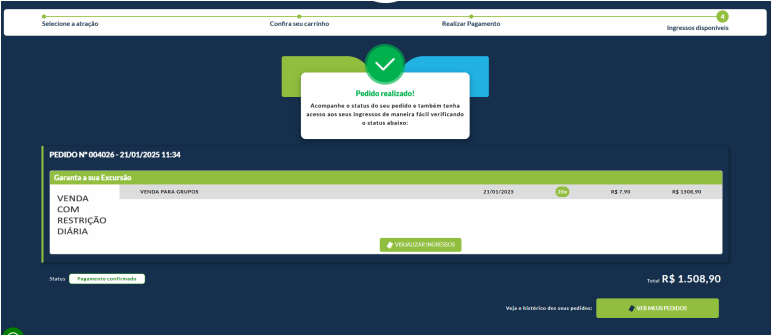
Após a aprovação do pedido, o cliente é redirecionado para esta tela, onde ele consegue visualizar seus ingressos. Neste momento, o evento já foi acionado.
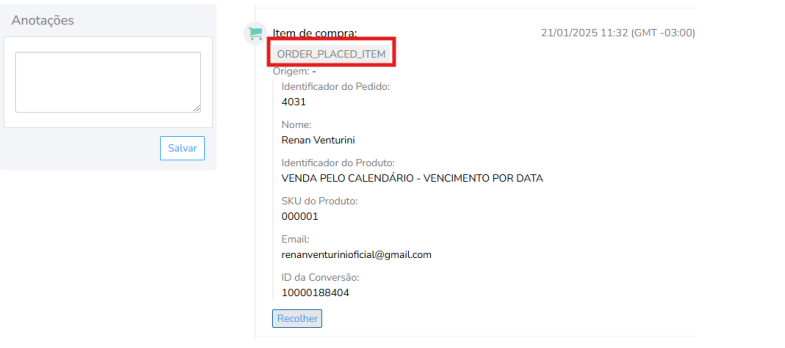
Ao abrir o painel da Rd Station, o evento acionado passa a aparecer para este lead com as informações apresentadas na imagem.
6- ORDER_CONFIRMED. Evento criado a partir do evento de conversão padrão. Este evento é acionado ao efetuar o pagamento de um pedido e obter este como “Aprovado”, conforme apresentado nas imagens abaixo:
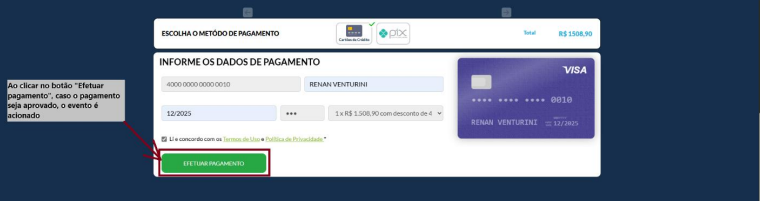
Ao clicar no botão “Efetuar Pagamento”, caso o pagamento seja aprovado, o evento ORDER_CONFIRMED é acionado.
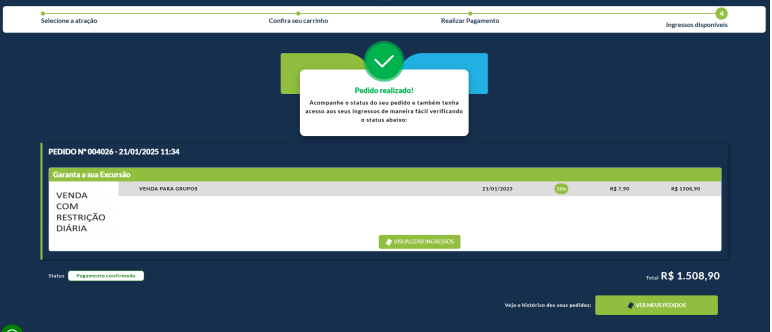
Após a aprovação do pedido, o cliente é redirecionado para esta tela, onde ele consegue visualizar seus ingressos. Neste momento, o evento já foi acionado.

Ao abrir o painel da Rd Station, o evento acionado passa a aparecer para este lead com as informações apresentadas na imagem.
Campos Personalizados:
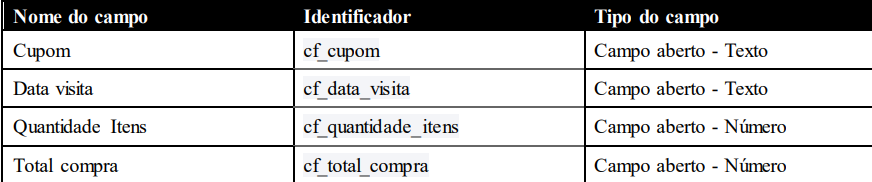
7- ORDER_CANCELED. Evento criado a partir do evento de conversão padrão e fechamento do pedido. Este evento é acionado após uma venda ser cancelada no e-Commerce. Este evento é acionado após a chamada de uma rota pelo Volpe, cuja irá realizar o cancelamento do pedido. Este evento é acionado em conjunto com um evento de ORDER_PLACED levando um status de "Cancelado". Imagens abaixo de como este evento aparece no painel após o cancelamento:
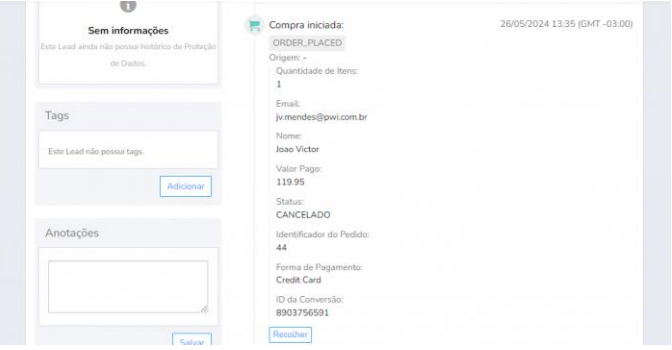
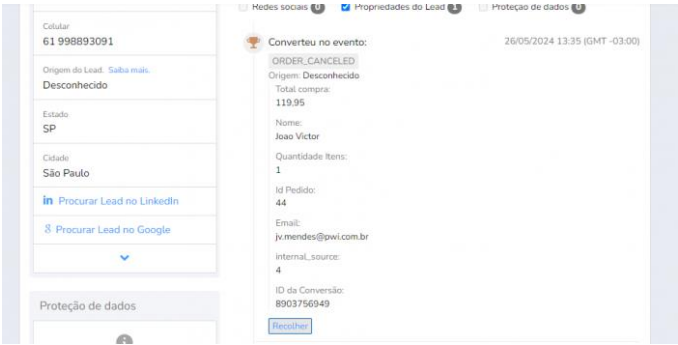
Após o evento de cancelamento ser lançado, ele irá aparecer da seguinte forma no painel da RD, conforme as imagens acima.
Campos Personalizados:

8- USED_TICKET. Evento criado a partir do evento de conversão padrão. Este evento é acionado após o consumo do ingresso ser realizado no parque (ou seja, assim que o ingresso daquele pedido passar na catraca. O evento é acionado após o Volpe receber o consumo do ingresso e, desta forma, enviar a uma rota do nosso e-Commerce que este evento foi realizado. Abaixo é possível ver uma imagem de como o evento aparece após ser enviado ao painel da RD Station:
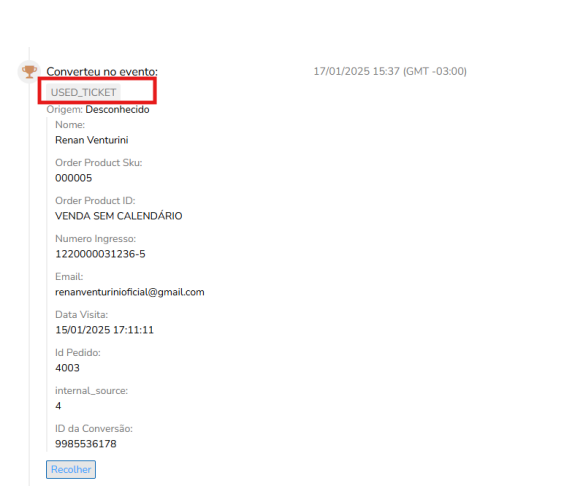
Após o acionamento deste evento, ele irá aparecer desta forma no painel.
Campos Personalizados:
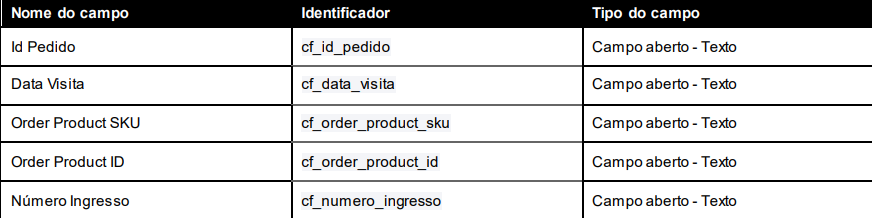
9- USER_ACCOUNT_UPDATED * Evento criado a partir do evento de conversão padrão. Este evento é acionado após o usuário realizar alguma alteração em seu cadastro, conforme apresentado nas imagens abaixo:
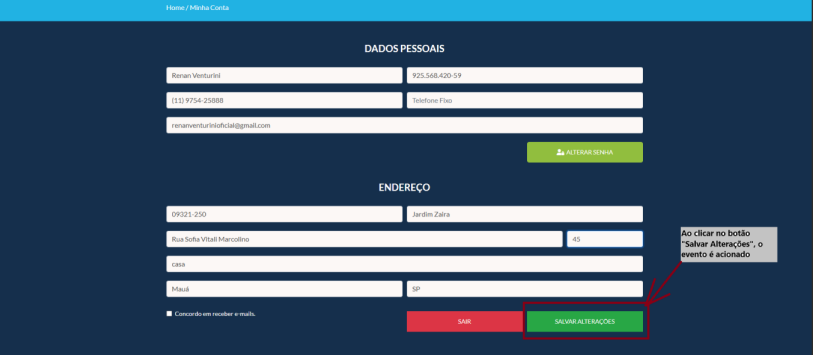
Na tela de Minha Conta, após o usuário clicar no botão “Salvar Alterações” ao fazer uma alteração em seu cadastro, o evento será acionado
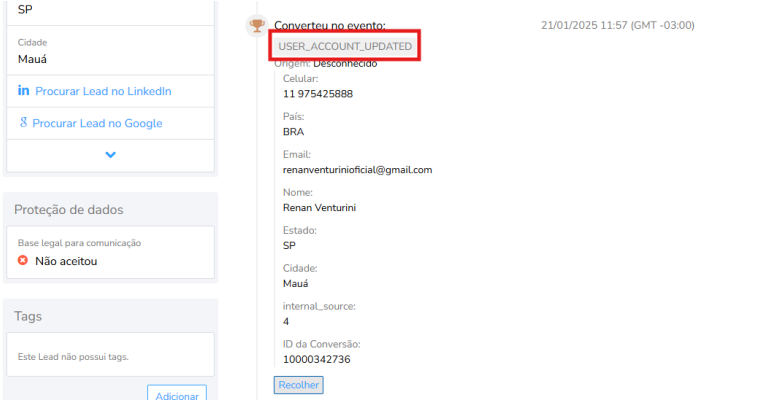
Após o evento de atualização de informações do cadastro ser lançado, ele irá aparecer da seguinte forma no painel da RD, conforme a imagem acima
As bases legais serão marcadas como “aceita” ou “não aceita” a partir do checkbox “Concordo em receber e-mails”.
10- USED_PURCHASE Evento criado a partir do evento de conversão padrão. Este evento é acionado após o consumo do ingresso ser realizado no parque (ou seja, se algum ingresso daquele pedido passar na catraca). O evento é acionado após o Volpe receber o consumo do ingresso e, desta forma, enviar a uma rota do nosso e-Commerce que este evento foi realizado, ele só será enviado uma única vez, que é quando um dos ingressos do pedido for utilizado. Abaixo é possível ver uma imagem de como o evento aparece após ser enviado ao painel da RD Station:

Após o acionamento deste evento, ele irá aparecer desta forma no painel.
Campos Personalizados:

Para integrar seu e-commerce com o RD Station, basta enviar um e-mail com a solicitação e as seguintes informações:
REFRESH TOKEN
CLIENT ID
CLIENT SECRET
Para o e-mail da nossa equipe: equipe.n1@pwi.com.br
Ficou com alguma dúvida?
Nos contate através de nossa central de Atendimento ao Cliente!
Selecione a opção 5 (atendimento por equipe) > Equipe N1 > Suporte
